Phishing-Ratgeber: So erkennt ihr gefälschte Mails
Trotz moderner Webbrowser, ausgefeilter Virenscanner, intelligenter E-Mail-Server und -Clients schaffen es Kriminelle immer wieder, mit gefälschten E-Mails die PCs der Nutzer zu infizieren oder sensible Nutzerdaten abzufangen.
Habt ihr eine verdächtige E-Mail erhalten? Leitet sie weiter an phishing@netzwelt.de
oder folgt uns auf: Facebook Twitter Instagram Phishing-Checkliste ✔ Rechtschreibfehler?
Rechtschreibfehler? ✔ Sensible Daten angefragt?
Sensible Daten angefragt? ✔ Offizielle Logos?
Offizielle Logos? ✔ Unbekannter Absender?
Die Maschen, mit denen die Betrüger arbeiten, sind vielfältig und ausgeklügelt. So nutzen Kriminelle beispielsweise gern die Namen renommierter Firmen als Absender für ihre Spam-Nachrichten, um Glaubwürdigkeit vorzugaukeln oder setzen ahnungslose Nutzer gezielt unter Druck.
Wir zeigen euch in diesem Artikel einige Indizien, auf die ihr achten solltet, um gefälschte E-Mails selbst identifizieren zu können, noch bevor netzwelt oder andere Webseiten euch vor diesen Bedrohungen warnen können. Die Liste der angeführten Anbieter und Indizien werden wir kontinuierlich ausbauen.
Hinweis Sobald ihr bei den folgenden Anbietern euren Mauszeiger über die einzelnen Warnsymbole bewegt, öffnen sich Textfelder mit weiteren Details zu den Indikatoren gefälschter E-Mails.
So erkennt ihr Phishing-Mails
Unpersönliche Anrede Unpersönliche Anrede Paypal spricht euch immer mit vollständigem Namen an Vorgetäuschte Dringlichkeit Vorgetäuschte Dringlichkeit Betrüger drohen oft mit Konto-Sperrungen und ähnlichem Gefälschte Links Gefälschte Links Achtet auf die Links! Auch wenn in der Url steht, muss es sich nicht um einen Paypal-Server handeln Anhänge Anhänge Paypal versendet niemals Anhänge in E-Mails Gefälschte URL Gefälschte URL Betrüger nutzen gefälschte Browser-Adresszeilen, die mitunter paypal enthalten können. Beispiele für gefälschte URLs: Unglaubwürdige Angebote Unglaubwürdige Angebote Angebote, die zu gut klingen um wahr zu sein, sind es in der Regel auch. Kommt euch eine E-Mail verdächtig vor, antwortet nicht und klickt auf keinen Fall auf einen Link oder öffnet einen Anhang. Leitet die gesamte E-Mail einfach an weiter und löscht sie anschließend.
Sendung erwartet? Sendung erwartet? Überprüft zunächst, ob ihr tatsächlich eine Sendung erwartet. Checkt euren E-Mail-Posteingang auf Bestellbestätigungen von Versandhändlern. Untersuchung des Absenders Untersuchung des Absenders Gefälschte E-Mails werden häufig mit manipulierten Absendern getarnt. Ihr solltet den Absender im Verdachtsfall genauer untersuchen (Link). Gefälschte E-Mails tragen häufig den Absender Service@dhl.de. Unbedenkliche E-Mails der Deutsche Post DHL Group tragen den Absender DHL mit der Adresse "noreply@dhl.de". Gefälschte Links Gefälschte Links Geht es um das Thema Sendungsverfolgung, könnt ihr die Links jederzeit anhand des Links auf ihre Echtheit überprüfen. Echte Mails von der DHL oder Post beginnen immer mit: "http://nolp.dhl.de/". Gefälschte Sendungsnummer Gefälschte Sendungsnummer In E-Mails enthaltene Sendungsnummern könnt ihr über die DHL-Webseite auf die Probe stellen. Eine weitere Alternative zur Überprüfung von Sendungsnummern: Die DHL-App für iOS und Android. Solltet ihr eine verdächtige E-Mail erhalten haben, die im Zusammenhang mit DHL, Packstation oder anderen Services der Deutschen Post zu stehen scheinen, klickt unter keinen Umständen auf enthaltene Links und öffnet keinesfalls auf mitgeschickte Anhänge. Auch vor dem Antworten dieser Mails wird ausdrücklich gewarnt! Leitet die Mails im Idealfall an die E-Mail-Adresse phishing-dpdhl@deutschepost.de weiter und löscht sie im Anschluss vollständig aus eurem E-Mail-Client und Papierkorb. Den DHL-Kundenservice unter der Rufnummer 0228/4333112.
Bestellübersicht überprüfen Bestellübersicht überprüfen Amazon-Mails betreffen ausschließlich Bestellungen, die über die Amazon-Website oder -Apps getätigt wurden. Über "Meine Bestellungen" auf der Amazon-Homepage, könnt ihr eure Bestellungen einsehen. Gefälschte Links Gefälschte Links Mails von Amazon fragen euch niemals nach persönlichen Informationen oder erfordern Datenverifizierungen über einen mitgeschickten Link. Echte E-Mails verlinken ausschließlich auf Webseiten, die mit http://"xyz".amazon.de beginnen. Vor der Endung amazon.de steht immer ein Punkt. Seiten wie "payments-amazon.de" sind gefälscht. IP-Adressen (Ziffernfolge) vor der Endung, wie "http://123.456.789.123/amazon.de/" sind ebenfalls Fälschungen. Anhänge und Aufforderungen Anhänge und Aufforderungen Echte Amazon-E-Mails enthalten keine Anhänge oder Aufforderungen, eine Software zu installieren. Alle benötigten Daten werden ausschließlich über die Amazon-Webseite eingegeben. Aktualisierungen von Zahlungsdetails oder ähnlichem werden nur unter "Mein Konto" auf der Amazon-Webseite abgefragt. Rechtschreibfehler Rechtschreibfehler E-Mails oder auch SMS von Amazon enthalten in der Regel keinerlei Grammatik- oder Rechtschreibfehler. Leitet verdächtige E-Mails im Anhang an die E-Mail-Adresse weiter. Öffnet in keinem Fall mitgeschickte Anhänge verdächtiger Mails. Solltet ihr dennoch Links oder Anhänge geöffnet haben, wendet euch an die Hilfeseite "Mein System schützen". Falls ihr um die Sicherheit eures Amazon-Kontos besorgt seid, könnt ihr euch auch an das Amazon-Kundencenter wenden.
Gefälschte Betreffzeilen Gefälschte Betreffzeilen Echte Telekom-E-Mails enthalten stets die exakte Buchungskontonummer (Festnetz) oder das Kundenkonto (Mobilfunk). Fehlende Anreden Fehlende Anreden In Telekom-Mails erfolgt stets eine namentliche Anrede. Zudem wird ein Teil der Rechnungsadresse (Straße und Hausnummer) im Text und im Betreff der E-Mail genannt. Abfragen ignorieren Abfragen ignorieren In Telekom-E-Mails werden keine Passwörter oder andere Angaben abgefragt. Auch Formulare verschickt die Deutsche Telekom nicht. Weiterhin verdächtig sind Rechnungs-Mails, die zu einem unerwarteten Zeitpunkt bei euch eintreffen. Gefälschte Anhänge Gefälschte Anhänge Rechnungen, die euch von der Telekom als E-Mail erreichen, sind ausschließlich als Dateien mit der Endung .pdf angehängt. In Benachrichtigungen befinden sich niemals Dateien im Anhang. Angeführte Rechnungsbeträge könnt ihr jederzeit im Kundencenter der Telekom überprüfen. Gefälschte Absender Gefälschte Absender Bei Festnetzrechnungen wird ausschließlich die Absenderadresse "rechnungonline@telekom.de" beziehungsweise der Absender "Telekom Deutschland GmbH {NoReply}" verwendet. Mobilfunkkunden erhalten Rechnungen nur mit der Adresse "Kundenservice.Rechnungonline@telekom.de". Geschäftskunden erhalten ihre Rechnung über "servicecenter.gk@telekom.de". Echte Telekom-Mails tragen bei einigen E-Mail-Anbietern wie GMX, 1&1, freenet oder Web.de das blaue und fälschungssichere E-Mail-Siegel, welches vor dem Absender angezeigt wird. Solltet ihr verdächtige E-Mails erreichen, solltet ihr diese keinesfalls öffnen. Das gilt natürlich auch für mitgesandte Links, Anhänge oder mitgeschickte Formulare. Leitet die E-Mails an die Adresse abuse@telekom.de weiter. Eventuelle Infektionen mit Schadsoftware könnt ihr mit dem kostenfreien EU Cleaner von eurem Computer entfernen.
Abfragen persönlicher Daten Abfragen persönlicher Daten Banken fragen in E-Mails an euch grundsätzlich keine persönliche Daten wie Konto- oder Kreditkartennummern, Online- und Telefonbanking-PINs oder TANs ab. Sie fordern zudem nicht dazu auf, diese zu ändern oder abzugleichen. Eingaben von persönlichen Daten erfolgen ausschließlich über die verschlüsselten Webseiten des jeweiligen Kreditinstituts. Mehrere TANs Mehrere TANs Pro Überweisungsauftrag fordern eure Bank nur eine TAN an. Solltet ihr Abfragen zu mehreren Transaktionsnummern erhalten, brecht die Aktion umgehend ab. Gefälschte Rechnungen und Drohungen Gefälschte Rechnungen und Drohungen Betrüger nutzen vermehrt Forderungen bestimmter Zahlungen, um Druck auszuüben. Drohungen mit Mahnbescheiden bei Nichtbegleichung oder angebliche Kontosperrungen sind keine Seltenheit. Gefälschte Links und Anhänge Gefälschte Links und Anhänge Klickt bei unter Verdacht stehenden E-Mails von Banken keinesfalls auf mitgesandte Links oder Anhänge. Der Login auf der Website eurer Bank oder ein Anruf sollte in der Regel jedes echte Problem erkenntlich machen. In E-Mails enthaltene Links oder Anhänge leiten unter Umständen auf gefälschte Webseiten oder schleusen Schadsoftware auf euren Computer. Solltet ihr verdächtige E-Mails im Namen der Bank erhalten haben, solltet ihr euch umgehenden unter telefonisch oder per Mail an eure Bank wenden. Am Ende dieses Artikels haben wir euch Kontaktdaten zu den wichtigsten Kreditinstituten zusammengefasst. Solltet ihr bereits persönliche Karten- oder Kontendetails preisgegeben haben, empfiehlt sich die sofortige Sperrung unter der Rufnummer 116 116.
Weitere Tipps zum Schutz vor Phishing
Aktuelle Antivirensoftware ist Pflicht
Eine unabdingbare Präventionsmaßnahme für jeden PC ist die Installation einer aktuellen Antivirensoftware. Bei uns findet ihr eine Auswahl der besten und kostenlosen Sicherheits-Tools für euren Computer. Auch euer Smartphone oder Tablet solltet ihr mit einem Virenscanner ausstatten, um Viren auf dem Mobilgerät erkennen und entfernen zu können. Eine Übersicht zu den besten Android-Virenscannern findet ihr ebenfalls bei uns.
Passwörter regelmäßig ändern
Wie ein Beispiel der Deutschen Telekom zeigt, empfiehlt es sich, seine Passwörter in aller Regelmäßigkeit zu ändern. Das Unternehmen warnt vor Phishing-Attacken, über die Zugangsdaten abgefangen wurden und nun im anonymen Darknet zum Verkauf angeboten werden. Zudem solltet ihr auf eine ausreichende Stärke eurer Passwörter achten. Tipps und Anregungen für die Erstellung sicherer Passwörter findet ihr in unserem Ratgeber.
Gefährliche Viren in Mail-Anhängen identifizieren Rechnungen und Co. Betrüger versenden stetig Spam-E-Mails im falschen Namen, oftmals werden Empfänger zum Öffnen vermeintlich vertrauenswürdiger Anhänge aufgefordert, die Viren enthalten. Wie ihr die Gefahr solche Anhänge identifiziert, erklären wir hier.
Prüft verdächtige E-Mails genau auf Daten, die zur eurer Person angegeben wurden. Bei genauem Hinsehen stellt man häufig fest, dass die Angaben nicht zusammenpassen. Auch die Frage, ob ihr mit dem Anbieter überhaupt etwas zu tun habt, ist berechtigt. Bekommt ihr eine E-Mail von PayPal oder Amazon, seid dort aber gar nicht angemeldet, so handelt es sich mit hoher Wahrscheinlichkeit um eine Phishing-E-Mail.
Keine Inhalte nachladen
Entfernte Inhalte solltet ihr nur nachladen, wenn ihr eine Fälschung der Nachricht ausschließen könnt. (Quelle: Screenshot/Microsoft Outlook)
Viele E-Mail-Programme blockieren aus gutem Grund standardmäßig Inhalte in der E-Mail, die von entfernten Servern nachgeladen werden. Das können Bilder, aber auch schädlicher Code sein. Oft wird durch die Darstellung von Bildern in HTML-Mails der echte Text verschleiert. Prüft die E-Mail zunächst ohne die Kosmetik.
Der E-Mail Absender gibt oft Auskunft
Zwischen angezeigtem und tatsächlichem Absender gibt es gravierende Unterschiede. Dieser Umstand kann euch bereits beim ersten Sichten der E-Mail dabei helfen, gefälschte und echte E-Mails voneinander zu unterscheiden. Wie das funktioniert erklären wir euch in einem separaten Artikel.
Spam-E-Mails: So ermittelt ihr den wahren Absender Gefälschte Namen Spam-E-Mails erscheinen oftmals mit authentischer Absender-Adresse, diese lässt sich leicht fälschen. Wie ihr ermittelt, ob es sich bei Mail-Adressen um Originale oder Fälschungen handelt, lest ihr hier.
Link und Webseite vor und nach dem Klick überprüfen
Klickt Links in E-Mails nur dann an, wenn ihr eine Fälschung ausschließen könnt. Bei Links verhält es sich genauso wie beim Absender der E-Mail. Der angezeigte Link und der tatsächliche Verweis sind zwei verschiedene Dinge. Oft wird ein unbedenklicher Link angezeigt, der offenbar sogar zur echten Webseite führt. Klickt ihr den Link jedoch an, so landet ihr auf gefälschten Webseite.
Habt ihr einen Link in der E-Mail angeklickt, weil ihr der Nachricht vertraut habt, so solltet ihr auch die aufgerufene Webseite in Augenschein nehmen. Immer wenn ihr Daten eingeben sollt, muss es sich um eine Webseite mit einer sicheren HTTPS-Verbindung handeln. Ihr erkennt das an dem HTTPS anstelle des normalen HTTP am Anfang der URL. Ist die Seite nicht über HTTPS verschlüsselt, so handelt es sich wahrscheinlich um eine Fälschung.
Sichere Webseiten beginnen mit HTTPS. (Quelle: Screenshot/postbank.de)
Auch hier solltet Webseite auf die Probe stellen und gezielt auf auf Rechtschreib- oder Grammatikfehler und andere Unstimmigkeiten überprüfen. Besondere Vorsicht ist geboten, wenn ohne euer Zutun eine Datei heruntergeladen wird. Dabei handelt es sich fast immer um einen Virus. Löscht die heruntergeladene Datei sofort und öffnet diese auf keinen Fall.
Was kann ich als Phishing-Opfer tun?
Solltet ihr doch einmal auf eine Phishing-E-Mail hereinfallen und eure Daten eingegeben haben, solltet ihr schnell handeln. Setzt euch sofort telefonisch mit dem jeweiligen Anbieter in Verbindung und schildert die Situation. Ihr solltet dort erste Hilfe hinsichtlich des weiteren Verfahrens erhalten. Habt ihr beispielsweise eure Kreditkarten- oder EC-Karten-Daten preisgegeben, so solltet ihr diese Karten schnellstmöglich sperren lassen. In Deutschland gelingt das in der Regel über die gebührenfreie Rufnummer 116 116.
Des Weiteren solltet ihr euch hinsichtlich des Themas Online-Banking als Phishing-Opfer umgehend mit eurem Kreditinstitut in Verbindung setzen. Einige Notfall-Rufnummern und E-Mail-Adressen wichtiger Banken in Deutschland, an die ihr euch gezielt mit eurem Anliegen wenden könnt, haben wir euch zusammengestellt.
Kreditinstitut Rufnummer E-Mail/Internet Deutsche Bank 0800 / 8128128 Postbank 0800 / 1008906 missbrauch@postbank.de Commerzbank 069 / 580008000 Link Haspa 040 / 35797426 warnung@sparkasse.de Sparkasse - warnung@sparkasse.de Volksbanken Raiffeisenbanken - Link Hypovereinsbank 089 / 558772100 onlineservice@unicredit.de Banken - Phishing
Handelt es sich um Online-Banking-Zugänge, lasst auch diese umgehend sperren. Bei Account-Phishing solltet ihr ebenfalls sofort entsprechende Anbieter kontaktieren, eine Änderung eurer Passwörter in die Wege leiten und etwaig durch Dritte getätigte Bestellungen stornieren.
Wenn ihr eine Virusinfektion eures Rechners befürchtet, heißt es ebenfalls schnell Handeln! Was in diesem Fall zu tun ist, lest ihr in unserem Erste Hilfe-Ratgeber bei Befall durch Trojanern, Würmern und Malware.
Abzock Emails - so schützen Sie sich vor Phishing
Moderne Kriminelle klingeln nicht mehr an der Haustür, sondern zocken Sie per Phishing-eMail durch die Hintertür ab. Trickreich locken die Cyber-Kriminellen mit Gewinnen, lukrativen Jobs, dem Besuch von Inkassounternehmen oder sogar in Verkleidung Ihrer Hausbank in die Falle. Die Betrugsmasche ist immer gleich, denn Sie sollen entweder einen Link anklicken, den Anhang öffnen oder Daten eingeben, um scheinbar Schlimmeres zu vermeiden. Dabei greifen die Betrüger auf bekannte Unternehmen zurück: Google, Apple, Microsoft, PayPal, Ebay, Banken. Sogar die Namen von Freunden und Geschäftspartner müssen unter Umständen herhalten.
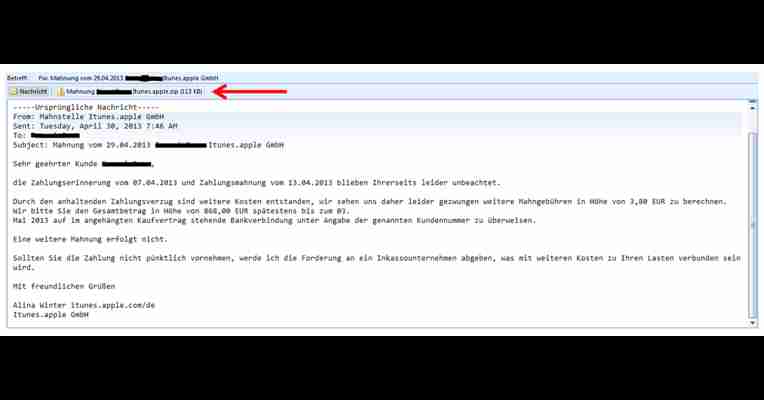
Für Links auf dieser Seite zahlt der Händler ggf. eine Provision, z.B. für mit oder grüner Unterstreichung gekennzeichnete. Mehr Infos.
Der Ärger kommt im Anhang - die Rechnungen-Abzocke Natürlich erschrecken Sie, wenn Sie per E-Mail eine Rechnung, Bestellbestätigung oder sogar Mahnung bekommen. Beispielsweise sehen Sie in Ihrem Posteingang eine E-Mail der Mahnstelle von iTunes. Darin werden Sie darauf hingewiesen, dass Sie auf mehrere Zahlungserinnerungen nicht reagiert haben. Sie sollen nun den offenen Betrag (in zwei- oder dreistelliger Höhe) innerhalb einer kurzen Frist begleichen. Die Details in Form des Kaufvertrages mit Bankverbindung stehen im Anhang der Fake-Mail in einer ZIP-Datei. So wehren Sie den Angriff erfolgreich ab: Öffnen Sie unter keinen Umständen den Anhang. Klicken Sie keinen Link an, denn allein durch den Besuch einer Webseite können Sie sich Schadsoftware auf Ihren PC laden. Löschen Sie die E-Mail unverzüglich.
Abzock-Mail mit zip-Anhang
Phishing-Attacken per E-Mail a la “Ihr Konto wurde gesperrt.” Ganoven installieren nicht nur Viren sondern versuchen auch an Ihre Bank- oder andere Zugangsdaten zu kommen. Zum Beispiel teilt Ihnen eBay mit, dass Ihr Konto aus Sicherheitsgründen gesperrt wurde und Sie dieses durch Eingabe von Benutzername und Passwort wieder aktivieren können. Den Link dafür erhalten Sie in der E-Mail. Wie bei Phishing-Mails üblich werden Sie unter Druck gesetzt und angedroht, dass Sie schnell handeln müssen, da Ihr eBay Benutzerkonto sonst aufgelöst wird. Das Auktionshaus weiß von dieser elektronischen Post nichts, denn der Absender dieser kriminellen Spam-Mail ist gefälscht. Geben Sie Betrügern keine Chance, indem Sie keine Links in solchen E-Mails anklicken
keine Bilder herunterladen
keinen Anhang öffnen
keine Daten in ein Formular eingeben
die E-Mail unverzüglich löschen
die URL Ihrer Bank immer selbst in Ihren Browser eingeben und sich dort einloggen.
Mail mit Phishing-Link
Nicht selten landen Sie bei Phishing-Attacken auf gefälschten Webseiten, die den echten Websites wie ein Zwillingsbruder ähneln. Durch das so genannte Link-Spoofing wird in der E-Mail sogar die echte Adresse der Domain angezeigt. Geladen wird allerdings nach einem Klick die betrügerische Webseite.
So helfen Sie sich, wenn Sie unsicher sind Löschen Sie die betreffende E-Mail und rufen Sie sich im Browser manuell die Internetseite der betreffenden Firma auf. Unter Kontakt oder im Impressum finden Sie Telefonnummern und E-Mail-Adressen. Fragen Sie einfach auf diesem Weg nach.
Wie funktioniert der eingebaute Schutz vor Betrugsversuchen (Phishing) und Schadprogrammen?
Firefox schützt Sie vor Betrugsversuchen und Schadprogrammen im Internet. Der Artikel beschreibt die Funktionsweise dieses Schutzmechanismus. Die Schutzfunktion warnt Sie beim Besuch von betrügerischen Webseiten (auch als „Phishing“ bekannt), sie warnt vor „attackierenden Seiten“, vor Seiten, die Schadprogramme zu installieren versuchen, und vor Seiten, deren Downloads zusätzliche unerwünschte Software mitbringen. Die Schutzfunktion warnt Sie auch, wenn Sie als Schadprogramme erkannte Dateien herunterladen.
Begriffserklärung: Betrügerische Webseiten („Phishing“), attackierende Webseiten, Schadprogramme und unerwünschte Software
Betrügerische Webseiten (auch als „Phishing“ bekannt)
Damit wird eine Form von Identitätsdiebstahl bezeichnet, bei der eine böswillige Webseite eine legitime Webseite imitiert, um Sie zur Eingabe von persönlichen und vertraulichen Daten wie Passwörtern, Kontodaten oder Kreditkartennummern zu verleiten. Solche Betrugsversuche beginnen oft als offiziell getarnte E-Mails, die Sie im Inhalt auf sehr echt wirkende Webseiten verweisen und Sie dort z. B. dazu auffordern, persönliche Daten einzugeben (etwa zum vermeintlichen Zweck der Aktualisierung). Weitere Informationen erhalten Sie auf der Wikipedia-Seite zu „Phishing“, die zahlreiche Beispiele enthält, oder besuchen Sie die englischsprachige Seite der Anti-Phishing Working Group.
Betrügerische Website melden
Wenn Sie eine betrügerische Website melden möchten, die Sie gerade besuchen, klicken Sie auf die Menüschaltfläche , dann auf die Hilfe und wählen Sie im Hilfemenü Betrügerische Website melden….
Attackierende Seiten
Diese Webseiten versuchen während Ihres Besuchs Ihr System zu infizieren. Es ist sehr schwer, solche Angriffe zu bemerken, denn selbst eine sicher wirkende Seite könnte versuchen, Ihren Rechner anzugreifen. Manche Webseiten vertreiben bewusst und absichtlich Viren und ähnlich schädliche Software, aber viele Webseiten sind auch ohne das Wissen oder das Einverständnis des Betreibers kompromittiert und können für Angriffe auf Besucher missbraucht werden.
Schadprogramme
Schadprogramme werden entwickelt, um ohne Ihr Wissen auf Ihren Rechner zu gelangen und dort vertrauliche Daten zu stehlen, Junk-Nachrichten („Spam“) zu versenden oder noch weitere Schadprogramme zu verbreiten.
Unerwünschte Software
Webseiten mit unerwünschter Software versuchen Sie dazu zu bringen, Programme zu installieren, die Ihr Browser-Verhalten beeinflussen (z. B. indem Sie Ihre Startseite ändern oder während Ihres Besuchs zusätzliche Werbung anzeigen). Weitere Informationen zu dieser Software erhalten Sie auf der Seite Google-Richtlinie zu unerwünschter Software.
Wie funktioniert der Betrugsversuch- und Schadprogrammschutz in Firefox?
Der Betrugsversuch- und Schadprogrammschutz prüft bei jeder Webseite, ob sie bereits in einer Liste mit Betrugsversuchen, Schadseiten oder unerwünschter Software enthalten ist. Bei aktivierter Schutzfunktion werden diese Listen alle 30 Minuten automatisch aktualisiert.
Beim Herunterladen einer Anwendung prüft Firefox, ob der Download von einer Seite stammt, die bekanntermaßen Malware verteilt, und blockiert in diesem Fall den Zugriff. Ansonsten fragt Firefox beim „Safe Browsing Service“ von Google an, ob die Software sicher ist, indem einige Metadaten des Downloads dorthin übermittelt werden.
Für Windows-Nutzer: Diese Online-Prüfung wird nur in Firefox für Windows für solche heruntergeladenen Dateien durchgeführt, die nicht von bekannten und sicheren Herausgebern veröffentlicht werden. Die meisten gängigen und sicheren Programme für Windows sind signiert, sodass diese letzte Kontrolle nicht immer erforderlich ist.
Verwendung des Betrugsversuch- und Schadprogrammschutzes
Diese Funktionen sind standardmäßig eingeschaltet und werden von Ihnen bereits verwendet, sofern Sie Ihre Sicherheitseinstellungen nicht verändert haben. Die Einstellungen des Betrugsversuch- und Schadprogrammschutzes finden Sie im Abschnitt Datenschutz & Sicherheit:
Einstellungen . Klicken Sie auf die Menüschaltflächeund wählen Sie Klicken Sie in der Menüleiste am oberen Bildschirmrand auf Firefox und wählen Sie Einstellungen . Gehen Sie zum Abschnitt Datenschutz & Sicherheit. Setzen Sie im Bereich „Sicherheit” ein Häkchen neben diesen Optionen, um sie zu aktivieren: Gefährliche und betrügerische Inhalte blockieren : Mit dem Setzen eines Häkchens neben dieser Einstellung blockiert Firefox potenzielle Schadprogramme (Malware) oder Inhalt, der Sie dazu verleiten könnte, Schadprogramme herunterzuladen oder ungewollt persönliche Informationen einzugeben. Sie können Ihre Auswahl noch weiter verfeinern, indem Sie neben folgende Optionen ein Häkchen setzen: Gefährliche Downloads blockieren : Dies verhindert das Herunterladen möglicher Viren und anderer Schadprogramme. Vor unerwünschter und ungewöhnlicher Software warnen : Diese Einstellung informiert Sie, wenn Sie versuchen, mögliche unerwünschte oder ungewöhnliche Software herunterzuladen, die Viren enthalten oder unerwartete und ungewollte Änderungen an Ihren Programmen und Einstellungen vornehmen könnte.
: Mit dem Setzen eines Häkchens neben dieser Einstellung blockiert Firefox potenzielle Schadprogramme (Malware) oder Inhalt, der Sie dazu verleiten könnte, Schadprogramme herunterzuladen oder ungewollt persönliche Informationen einzugeben. Sie können Ihre Auswahl noch weiter verfeinern, indem Sie neben folgende Optionen ein Häkchen setzen: Schließen Sie die Einstellungen (den Tab about:preferences). Alle von Ihnen vorgenommenen Änderungen werden dabei automatisch gespeichert.
Zum Ausschalten dieser Funktionen folgen Sie den oben genannten Schritten, um zum Abschnitt Datenschutz & Sicherheit zu gelangen. Entfernen Sie dort die Häkchen neben den Optionen, die Sie deaktivieren möchten.
Hinweis: Um zu prüfen, ob der Schutz vor Betrugsversuchen eingeschaltet ist, besuchen Sie unsere Um zu prüfen, ob der Schutz vor Betrugsversuchen eingeschaltet ist, besuchen Sie unsere Phishing-Testseite . Den Status des Schadprogrammschutzes können Sie durch Aufrufen unserer Malware-Testseite und unserer Testseite für unerwünschte Software herausfinden. Sind Betrugsversuch- und Schadprogrammschutz aktiv, wird keine dieser Seiten geladen.
Firefox blockiert die Seite und zeigt diese Warnungen:
Betrügerische Website! für Phishing-Seiten
für Phishing-Seiten Als attackierend gemeldete Webseite! für Malware-Seiten
für Malware-Seiten Als Seite mit unerwünschter Software gemeldet! für Seiten mit unerwünschter Software
Wenn Sie Schadprogramme oder andere Software herunterladen, die potenziell unerwünscht oder ungewöhnlich ist, zeigt Firefox eine Nachricht über diese Dateien im Download-Fenster an:
Um die Warnung zu ignorieren und eine solche Datei dennoch herunterzuladen, klicken Sie im Download-Fenster mit der rechten Maustaste auf die Datei und wählen Sie im sich öffnenden Kontextmenü Zugriff erlauben.
Hinweis: Ausführliche Informationen erhalten Sie in Ausführliche Informationen erhalten Sie in diesem Artikel
Welche Informationen werden über die Schutzfunktion an Mozilla und deren Partner gesendet?
In zwei Fällen wird Firefox im Rahmen des Schutzes vor Betrugsversuchen und Schadprogrammen auf Webseiten mit den Partnern von Mozilla kommunizieren:
Zum einen geschieht dies während der Aktualisierung der Listen von Betrugsversuch- und Schadseiten. Dabei werden keine Informationen über Sie selbst oder die von Ihnen besuchten Seiten gesammelt.
Eine weitere Kommunikation erfolgt beim Besuch einer möglichen Betrugsversuch- oder Schadseite. Bevor die Seite gesperrt wird, prüft Firefox, ob die Seite seit der letzten Aktualisierung von der Liste entfernt worden ist. Diese Anfrage enthält nicht die vollständige Adresse der besuchten Seite, sondern nur Teildaten, die aus der Adresse generiert wurden.
Zusätzlich zur oben beschriebenen regulären Aktualisierung der Listen kann Firefox im Rahmen des Schutzes vor dem Download schadhafter Anwendungen mit Mozillas Partnern kommunizieren, um die Sicherheit einer heruntergeladenen ausführbaren Datei zu verifizieren. In diesen Fällen übermittelt Firefox einige Informationen zu dieser Datei (insbesondere Name, Herkunft, Größe und einen kryptografischen Hashwert der Inhalte) an den „Google Safe Browsing Service“, dessen Einstufung den Ausschlag dafür gibt, ob Firefox den Zugriff auf eine Datei blockiert oder nicht.
Die Mozilla-Datenschutzerklärung beschreibt, welche Daten Firefox und Mozilla erhalten und wie diese verwendet werden. Aus der Google-Datenschutzerklärung ist ersichtlich, wie Google mit den gesammelten Daten verfährt.
Ich kann versichern, dass meine Seite sicher ist. Wie kann ich sie wieder von den Listen entfernen lassen?
Wenn Sie eine Webseite besitzen, die für Angriffe missbraucht wurde, die Sie aber wieder reparieren konnten oder die fälschlicherweise auf die Listen gesetzt wurde, dann können Sie die Löschung von der Liste der Betrugsversuche beantragen. Wir empfehlen aber den Besitzern von Webseiten, solche Berichte ernst zu nehmen, denn eine Webseite kann ohne erkennbare Änderungen für Angriffe missbraucht werden.
